Οι εφαρμογές σουίτας του Microsoft Office παρέχουν έναδυνατότητα αυτόματης συμπλήρωσης των εγγράφων και των υπολογιστικών φύλλων. Σε αυτή τη δημοσίευση θα σας καθοδηγήσουμε στο δρόμο για την αυτόματη συμπλήρωση του Word 2010 Document και του Excel 2010 Spreadsheet.
Excel 2010
Εκκινήστε το Excel 2010 και ανοίξτε ένα υπολογιστικό φύλλο στο οποίο θέλετε να συμπληρώσετε γρήγορα τα επιθυμητά πεδία. Για παράδειγμα, έχουμε συμπεριλάβει ένα υπολογιστικό φύλλο Καν και Πεδία ονόματος.

Τώρα θα χρησιμοποιήσουμε τη λειτουργία RANDBETWEEN που θα συμπληρώσει τυχαία τα πεδία εντός συγκεκριμένου εύρους. Η βασική σύνταξη της λειτουργίας RANDBETWEEN είναι?
= RANDBETWEEN (κάτω, πάνω)
Θα γράψουμε αυτή τη λειτουργία στην πρώτη σειρά πεδίου Καν όπως και;
= RANDBETWEEN (47,75)
Το πρώτο επιχείρημα είναι 47, το οποίο είναι η ελάχιστη τιμή της περιοχής και 75 είναι η μέγιστη τιμή. Έτσι, η περιοχή θα είναι από 47 έως 75. Θα δείξει τυχαίο αριθμό όπως φαίνεται στο παρακάτω στιγμιότυπο οθόνης.
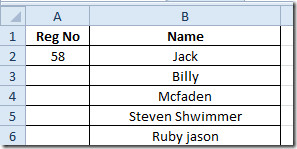
Τώρα για την εφαρμογή του πάνω από το πεδίο απλά σύρετε το σύμβολο συν στο τέλος του κελιού προς τη στήλη.
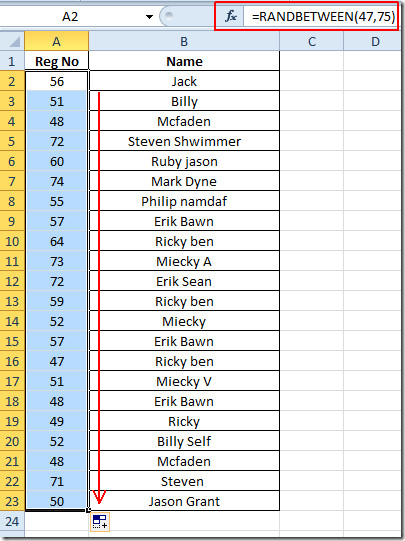
Οι τιμές στο πεδίο θα αλλάζονταν συνεχώς, οπότε για να τους κρατήσετε άθικτες, κάντε δεξί κλικ στις τιμές, στην επιλογή Επιλογές επικόλλησης, κάντε κλικ στο πλήκτρο κλικ στις τιμές παστών.
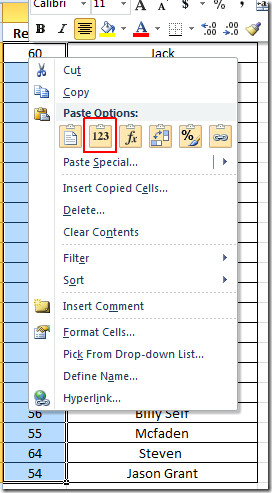
Word 2010
Πρέπει να γράψετε την ίδια λειτουργία στο Word ως?
= rand ()
Με το πάτημα του πλήκτρου enter, θα δείτε την παράγραφο αυτόματης συμπλήρωσης.
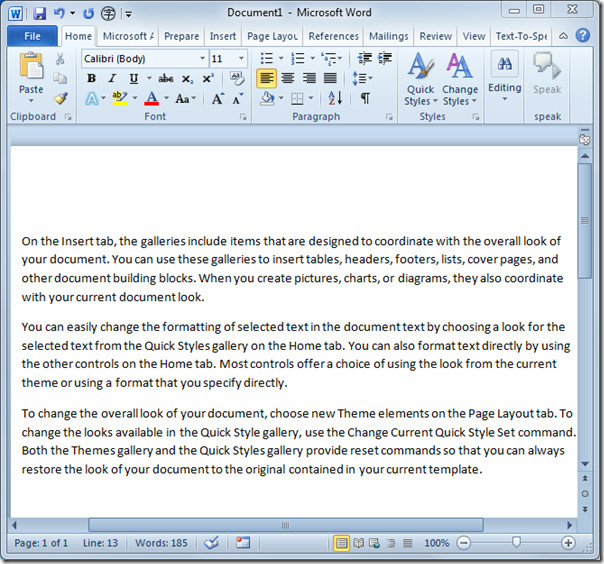
Ένας άλλος χώρος που περιέχει υλικό πλήρωσης που έχει χρησιμοποιηθεί ευρέως στο web designing και άλλα πρωτότυπα είναι?
Το καλοκαίρι είναι ένα από τα πιο δημοφιλή ......
Για να συμπληρώσετε το έγγραφο του Word με αυτό το πλήρωσης θέσης, πρέπει να το γράψετε ως
= Lorem ()
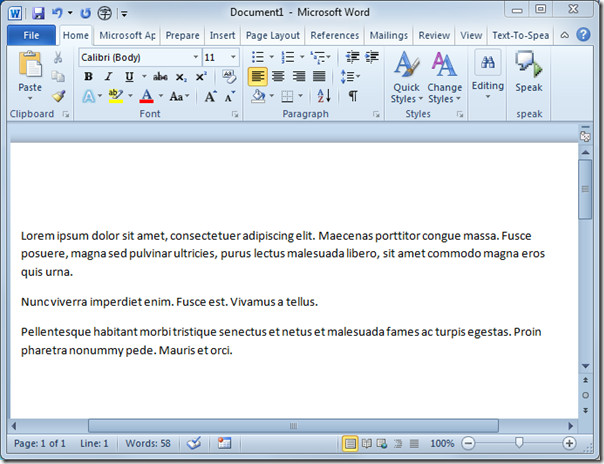
Μπορείτε επίσης να ελέγξετε τους οδηγούς που έχουν προηγουμένως αναθεωρηθεί για την ενσωμάτωση του υπολογιστικού φύλλου Excel στο Word 2010 και την εισαγωγή του υπολογιστικού φύλλου στο Word 2010.













Σχόλια